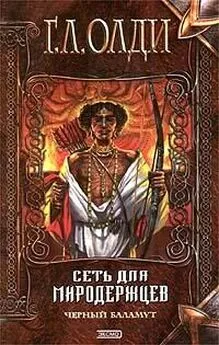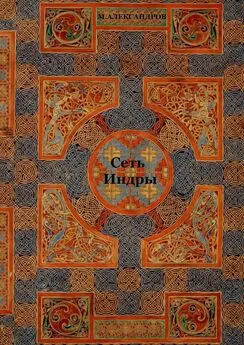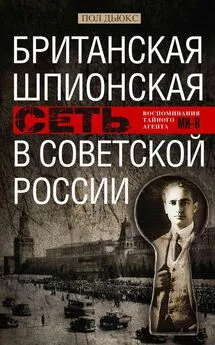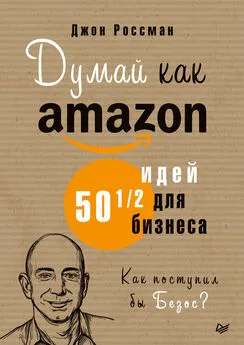Джон Росс - Wi-Fi. Беспроводная сеть
- Название:Wi-Fi. Беспроводная сеть
- Автор:
- Жанр:
- Издательство:НТ Пресс
- Год:2007
- Город:Москва
- ISBN:978-5-477-00665-6 (рус.); ISBN 1-886411-45-Х (англ.)
- Рейтинг:
- Избранное:Добавить в избранное
-
Отзывы:
-
Ваша оценка:
Джон Росс - Wi-Fi. Беспроводная сеть краткое содержание
В книге шаг за шагом описан процесс построения беспроводной локальной сети: от выбора необходимого оборудования до подключения компьютеров к сети. Доступным и простым языком изложены технические нюансы, касающиеся всех аспектов функционирования беспроводной сети, рассмотрены случаи повышенной сложности: дальняя связь и сети с несколькими точками доступа. Уделено достаточное внимание работе в беспроводных сетях коллективного пользования.
Автор дает ценные советы по настройке компьютера и мобильных устройств для работы с беспроводной сетью практически во всех широко распространенных операционных системах, а также рассказывает, как устранить возможные проблемы. Книга предназначена для начинающих или уже практикующих пользователей Интернета и локальных сетей.
Wi-Fi. Беспроводная сеть - читать онлайн бесплатно полную версию (весь текст целиком)
Интервал:
Закладка:
Физическая установка
Ниже приведены общие этапы установки точки доступа:
1. При необходимости смонтируйте точку доступа. Руководство пользователя должно содержать специальные инструкции по работе с используемой вами моделью.
2. Руководствуясь информацией из вашего плана размещения, расположите точку доступа в месте, где вы собираетесь работать с ней. Если точка доступа имеет встроенную антенну на шарнире или ином механизме, который позволяет вам ориентировать ее в пространстве, установите антенну в положение, максимально близкое к вертикальному. Если вы располагаете антенну рядом с потолком, поверните антенну так, чтобы она была направлена прямо вниз. Если антенна расположена рядом с полом, направьте ее прямо вверх. Если вы не можете регулировать положение антенны, не беспокойтесь об этом; в фиксированном положении точка доступа должна работать практически так же хорошо. Если точка доступа имеет разъем под внешнюю антенну, установите антенну и проложите кабель от нее к точке доступа. Кабель должен быть как можно более коротким, не натянутым и не согнутым под острым углом.
3. Подключите питание к точке доступа. Большинство из них поставляются с встроенными в вилку адаптерами постоянного тока, но некоторые имеют шнуры питания от переменного тока. В любом случае сначала подсоедините кабель питания к точке доступа, а затем вставьте кабель или источник питания в розетку переменного тока. Точка доступа не потребляет большого количества энергии, поэтому нет необходимости использовать специально выделенный источник питания переменного тока. Однако, если для поддержки компьютеров вы используете источник бесперебойного питания или защиту от выбросов напряжения, следует также обезопасить точку доступа. Если для обеспечения питания точки доступа вы используете систему РоЕ, следуйте инструкциям РоЕ для подключения питания.
4. Подключите Ethernet-кабель к сетевому разъему на точке доступа и ближайшему сетевому хабу, свитчу или другой имеющейся сетевой точке.
Прочтите руководство, чтобы выяснить, каким образом подключить кабель управления к точке доступа. Некоторые из них используют последовательный кабель от расположенного рядом компьютера, а другие управляются через сеть. Вы будете использовать это подключение для настройки конфигурации точки доступа. Если используется последовательное подключение, более просто расположить компьютер недалеко, где вы сможете видеть реакцию светодиодных индикаторов (LED) на обычные действия по конфигурированию вместо протягивания длинного кабеля к имеющемуся компьютеру.
5. Включите тумблер питания точки доступа. Скорее всего, вы увидите, как загорится светодиодный индикатор. Может пройти несколько минут, пока внутренний процессор точки доступа подготовится к работе. Руководство к точке доступа должно пояснять назначение светодиодных индикаторов.
После завершения физической инсталляции следующим этапом станет конфигурирование точки доступа. Если вы используете точку доступа и беспроводные адаптеры одной марки, принятые по умолчанию настройки будут, вероятно, одинаковыми, поэтому вы получите возможность установить адаптер в близлежащий компьютер и сразу же протестировать сеть.
Конфигурирование точки доступа через браузер
Большинство точек доступа имеют порты для локальной сети, поэтому они в основном принимают команды конфигурирования через выделенный локальный IP-адрес. Для просмотра и изменения настроек точки доступа вы можете использовать Microsoft Internet Explorer, Netscape Navigator или иной графический Web-браузер. Поскольку точка доступа снабжена собственным программным обеспечением, программа конфигурирования будет запускаться в любой операционной системе. Вам не понадобятся разные варианты для Windows, Macintosh, Linux, Unix или иных операционных систем.
Графическую утилиту конфигурирования большинство найдет более простой в использовании, чем версию с командной строкой, поскольку в ней отсутствует необходимость запоминать набор замысловатых команд всякий раз, когда вы хотите что-либо выполнить.
В первый момент включения точки доступа она будет использовать принятые по умолчанию настройки, установленные на заводе. До тех пор, пока вы не измените некоторые из этих настроек, неавторизованные пользователи, вероятно, смогут получить доступ к вашей сети, а сетевые пользователи (авторизованные или нет) — вносить изменения, которые должны выполняться только сетевым администратором. Специальная процедура конфигурирования для каждого типа точек доступа своя, но общие принципы остаются схожими.
Используйте эту процедуру как дополнение к информации в руководстве к точке доступа:
1. Удостоверьтесь, что точка доступа подключена к локальной сети.
2. На компьютере, подключенном к LAN, откройте Web-браузер на ваш выбор.
3. В поле браузера Address (Адрес) введите принятый по умолчанию численный IP-адрес для точки доступа, как указано в руководстве, и нажмите Ввод.
4. Браузер должен найти и открыть окно регистрации точки доступа, аналогичное представленному на рис. 3.6. Введите необходимую информацию — обычно логин, пароль или оба параметра.
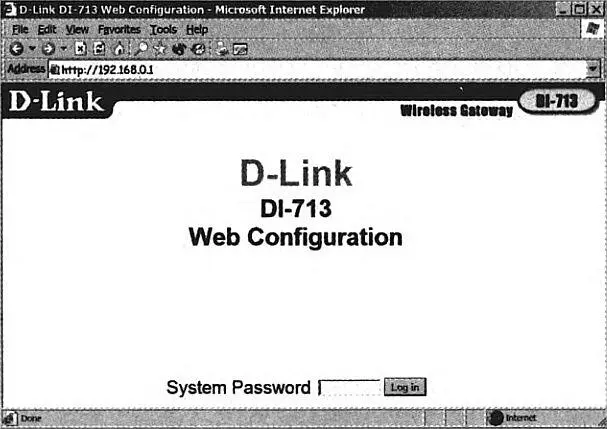
Рис. 3.6
Вы должны увидеть активную страницу конфигурирования. На рис. 3.7 показана типовая страница конфигурирования, характерная для точки доступа ZoomAir AP11.
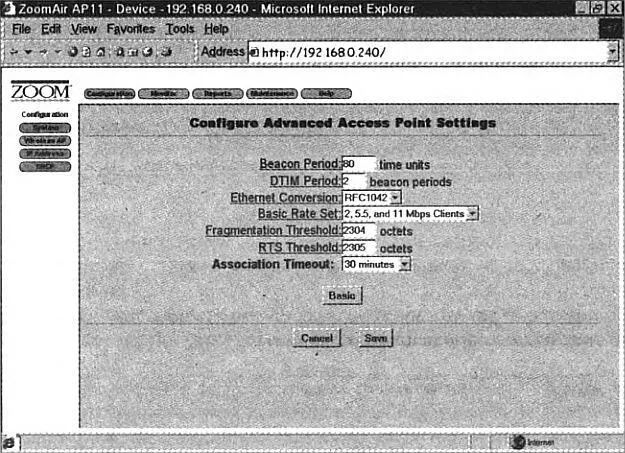
Рис. 3.7
Если при попытке открыть конфигурационную утилиту вы получили сообщение « Unable to connect » («Невозможно подключиться») вместо окна регистрации, отправьте запрос командой ping точке доступа. В Windows откройте окно DOS Prompt и введите
ping [IP address],
используя числовой IP-адрес точки доступа.
Если сеть распознает адрес, вы должны увидеть отклик, аналогичный изображенному на рис. 3.8. Если утилита сообщает: « Host unreachable » («Хост недоступен»), возможно, произошел конфликт между сервером с динамическим протоколом конфигурирования хоста — Dynamic Host Configuration Protocol (DHCP) в вашей сети и принятым по умолчанию адресом для точки доступа. В следующем разделе поясняется, как справиться с этой проблемой. DHCP и другие проблемы DHCP ( Dynamic Host Configuration Protocol — протокол динамического конфигурирования хоста) автоматически назначает IP-адрес каждому компьютеру в сети.
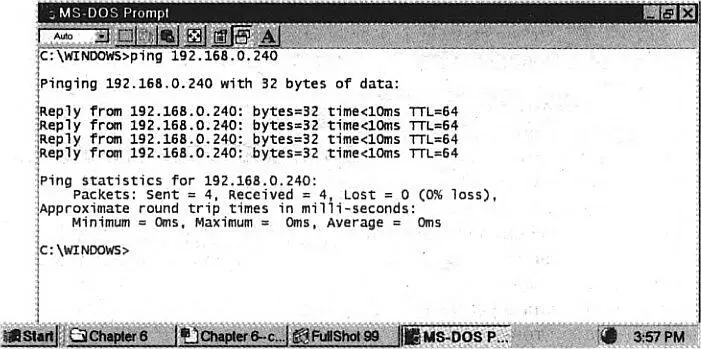
Рис. 3.8
Так как DHCP устраняет необходимость присваивания отдельного адреса каждому компьютеру вручную, он может сэкономить время и нервы.
Читать дальшеИнтервал:
Закладка: